1.创建账号
gitee官网: https://gitee.com/
- 首先创建自己的账户密码,记住账户密码,后面上传的时候可能会用到
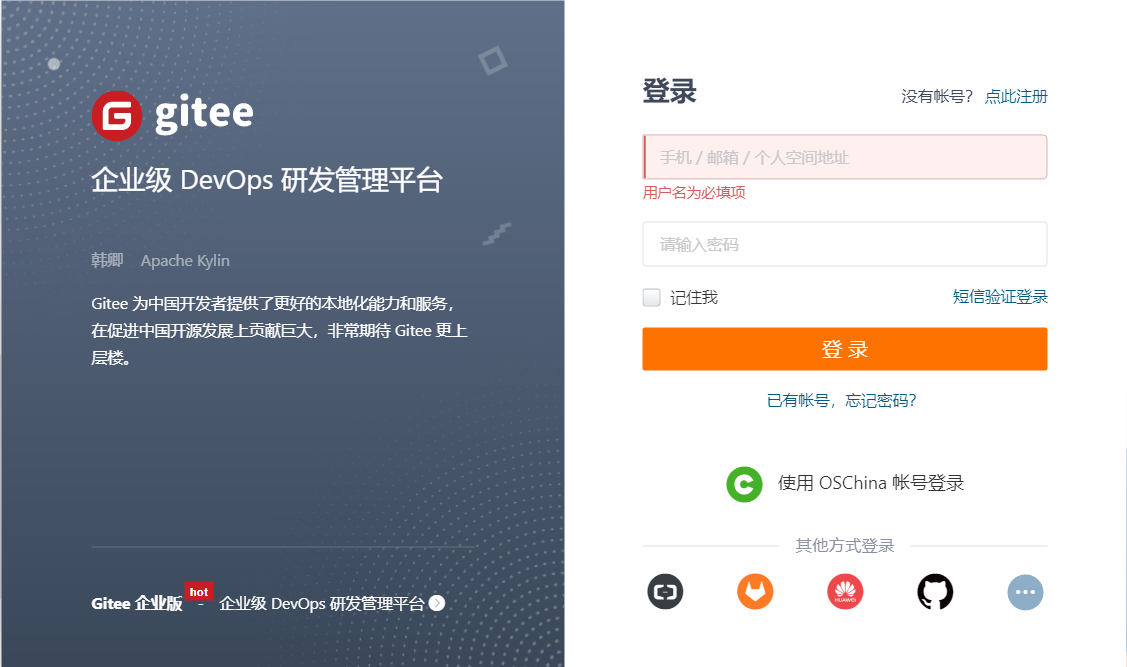
2.在 Gitee 上创建该项目的远程仓库
- 【
+】 => 【新建仓库】 => 【按下图填信息】 => 【点击创建】
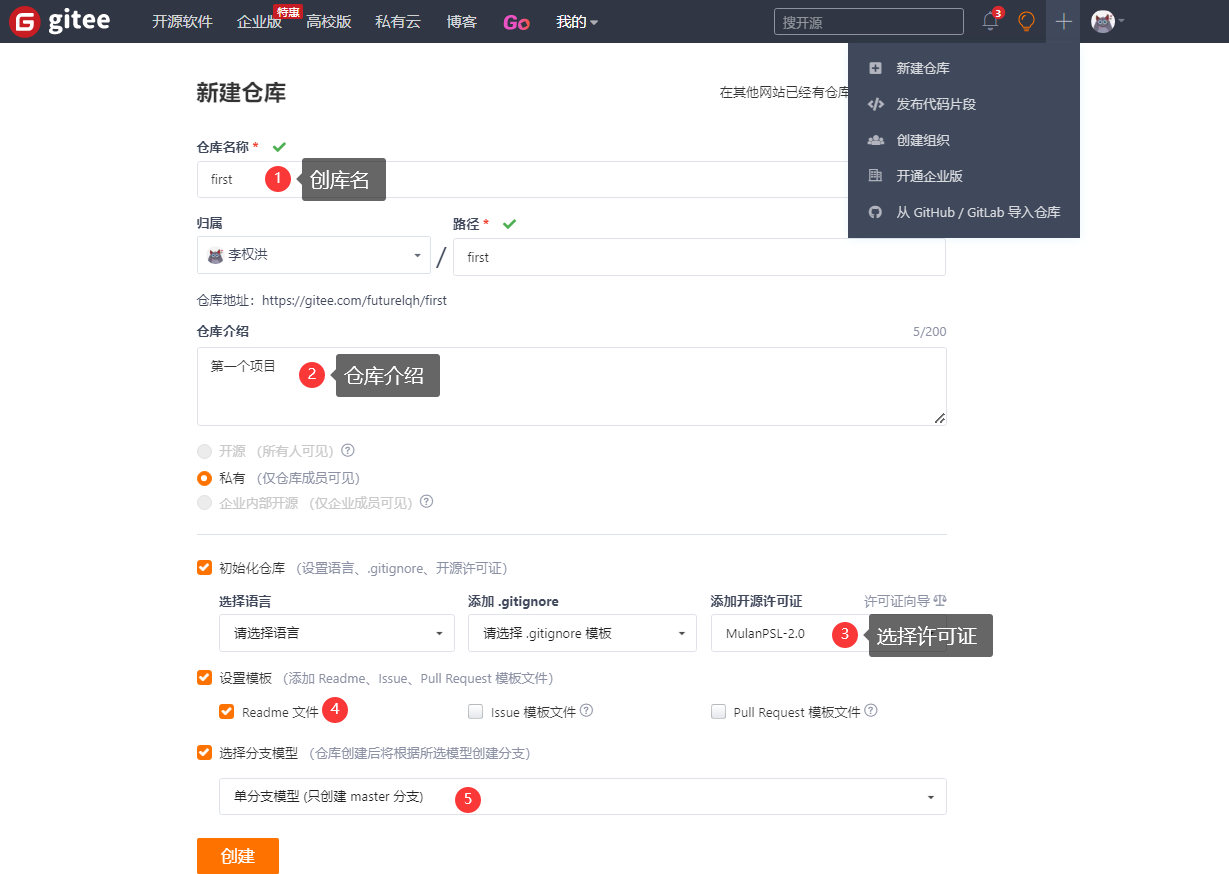
3.进入本地要上传的文件目录下,右击空白处,点击 Git Bash Here
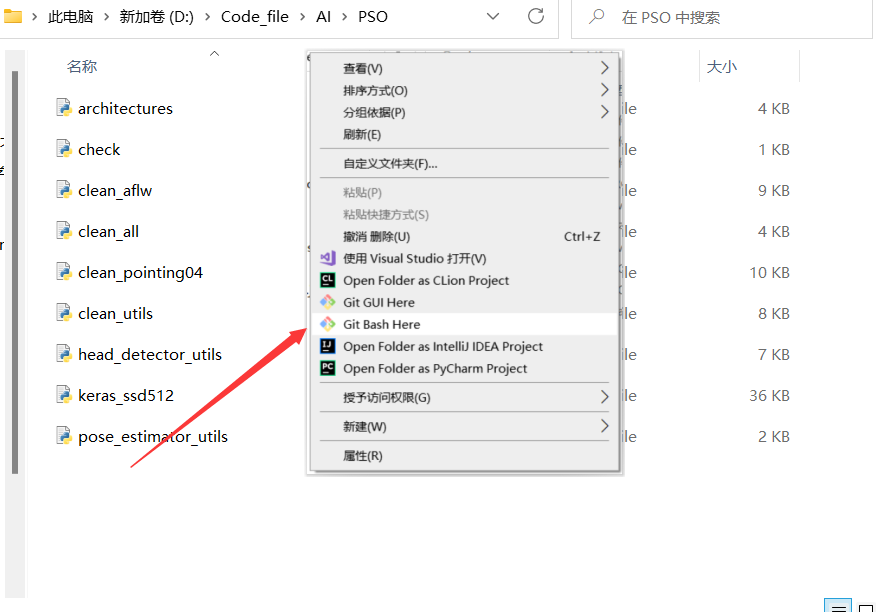
4.初始化本地仓库
1. 首先配置用户名和邮箱,用户名可任意,邮箱必须为可用邮箱
git config --global user.name "自定义用户名"
git config --global user.email "邮箱地址"
下面两条命令可以检查邮箱是否配置成功
git config user.name
git config user.email
2. 初始化本地仓库
git init
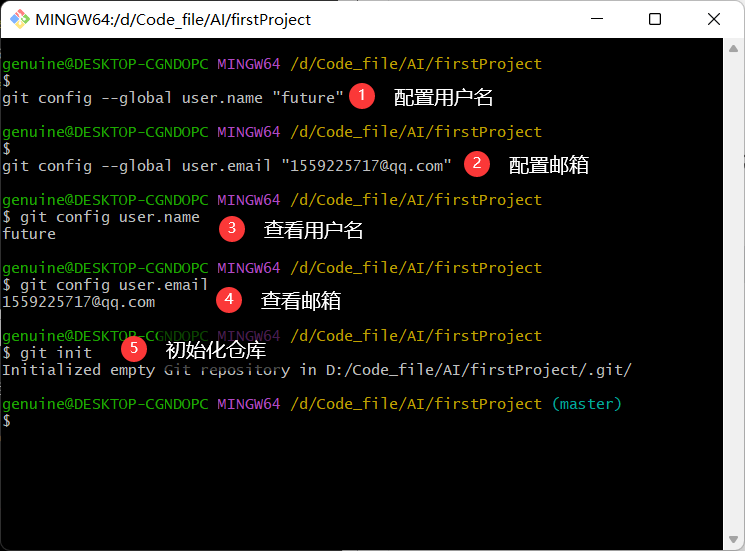
5.本地仓库与远程仓库建立连接
1. 首先在远程仓库复制 http 链接
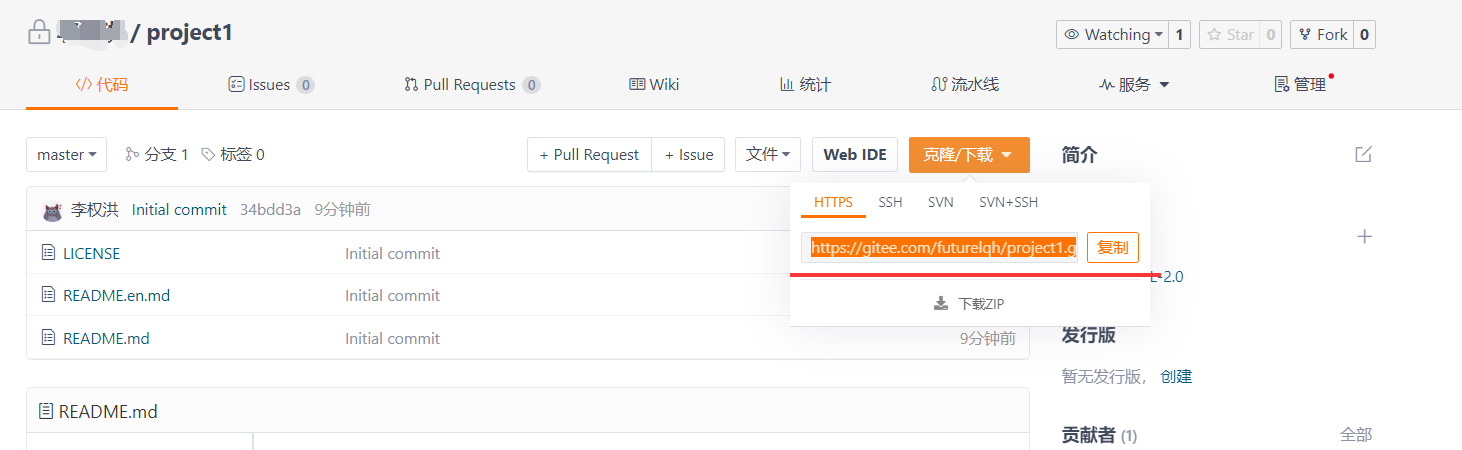
2. 建立链接
git remote add origin xxx(附上远程仓库 http 链接)

6.上传项目
1. 将本地项目放到暂存区(具体哪里不用管)
git add .
注: . 表示本地项目目录下的所有文件,也可以指定某个文件
2. 将本地项目从暂存区提交
git commit -m '本次提交的补充说明,在远程仓库会显示这个说明,可描述此次提交的内容,意义等'
3. 将本地仓库中的文件推送至指定的远程仓库中
git push -u origin master
在 push 过程中可以会弹出这个窗口,输入注册 gitee 时的用户名和密码即可
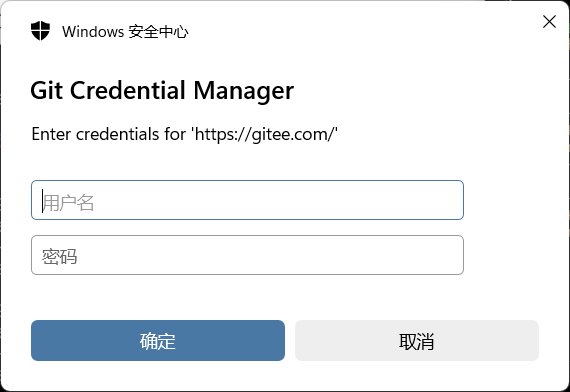
4. 上传项目代码过程图
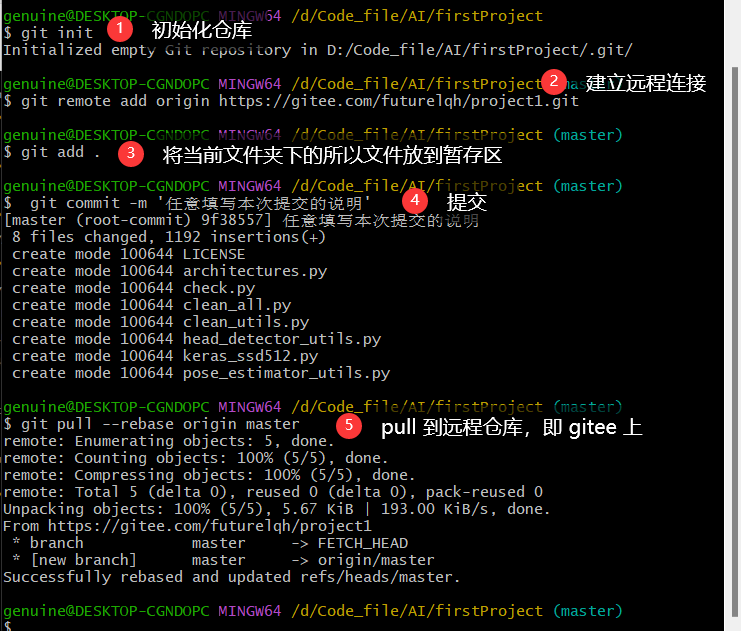
刷新 Gitee 仓库,即可看到项目已经上传
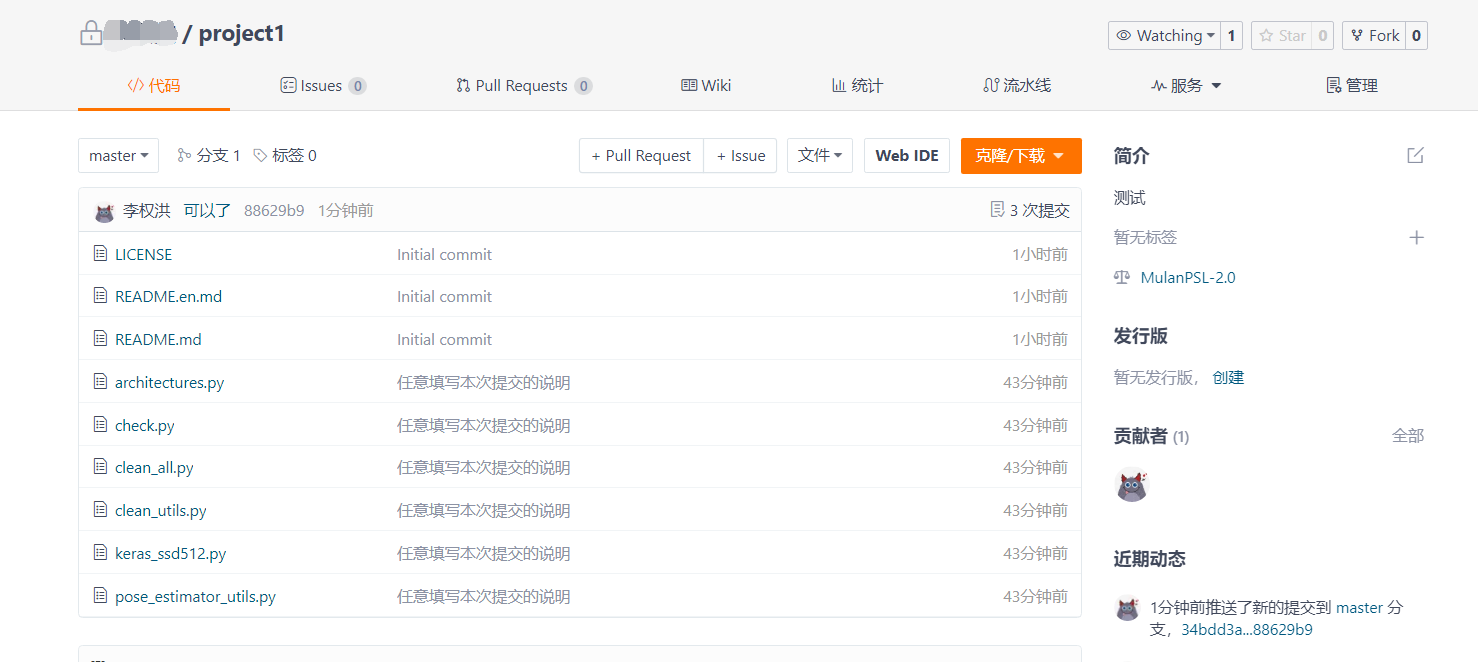
7.后续内容需要更改后重新上传
1. 将本地项目放到暂存区(具体哪里不用管)
git add .
注: . 表示本地项目目录下的所有文件,也可以指定某个文件
2. 将本地项目从暂存区提交
git commit -m '本次提交的补充说明,在远程仓库会显示这个说明,可描述此次提交的内容,意义等'
3. 将本地仓库中的文件推送至指定的远程仓库中
git push -u origin master